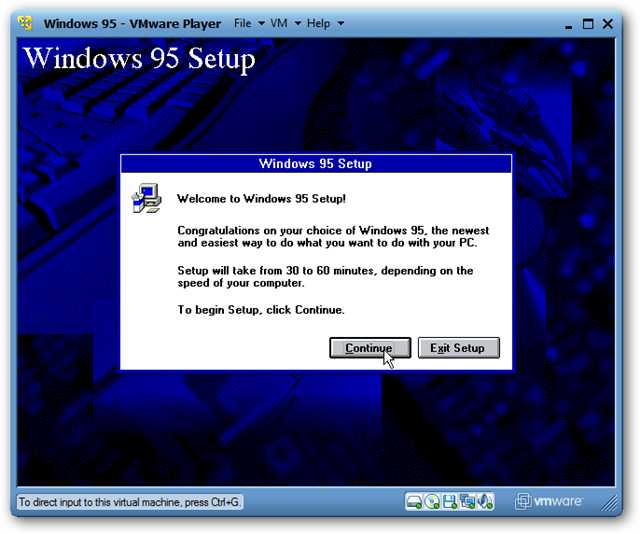İyi bir çoklu protokol anında aranıyorsistem kaynaklarına hafif ve çok özelleştirilebilir mesajlaşma? Miranda Instant Messenger ile küçük bir pakette anında mesajlaşma iyiliğinin tadını çıkarabilirsiniz.
Not: Bunların Miranda Instant Messenger için önerilen üç eklentisi vardır (makalenin alt kısmında verilen bağlantılar).
Kurulum
Kurulum sırasında toplam beş tane var.pencereler. Dördüncüsü, size sunulan tüm seçenekleri görmenize izin vermek için iki ekran görüntüsünde gösterilmektedir. Burada, Alma Eklentisi ile birlikte kullanılabilecek Messenger Protokollerini görebilirsiniz.
Not: Tüm seçenekler varsayılan olarak seçilir.

Sahip olmak istediğiniz kısayol türlerini ve profil verilerinizi giriş dizininde saklamak isteyip istemediğinizi seçin.

Miranda Instant Messenger İlk Kez Başladığında
Örneğimize, Miranda Instant Messenger'ın kurulum tamamlandıktan hemen sonra başlaması için izin verdik, böylece Alma Sihirbazı (aşağıda gösterilmiştir) yeniden başlatılıncaya kadar görünmedi…
İlk pencerede, Kullanıcı Profiliniz için bir isim seçmeniz istenecektir.

Kullanıcı Profiliniz için bir isim seçerken dikkat edilmesi gereken bir şey… boşluk kullanmanıza izin verilmeyecek. Bir isim seçtikten sonra, “Oluştur” a tıklayın.

Şimdi bir IM hesabı açabileceksiniz.Miranda Instant Messenger ile kullanın. İsterseniz, şu anda birden fazla hesap ekleyebilirsiniz. Hesap eklemek için sol alt köşedeki "Artı İşareti" üzerine tıklayın.

“Artı İşareti” ne tıkladığınızda, bir Hesap Adı ve isteğe bağlı Dahili Hesap Adı.

Yükleme tercihlerinize bağlı olarak kullanılabilen Messenger Protokolü türleri için aşağı açılan listeye hızlı bir bakış. İşiniz bittiğinde, “Tamam” ı tıklayın.
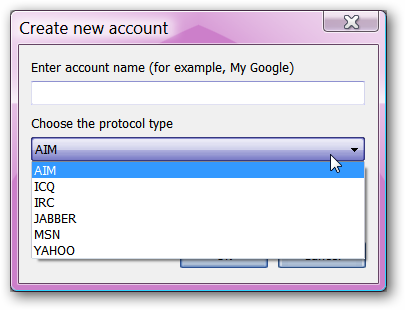
Örneğin, bir Yahoo hesabı kullanmayı seçtik.

Bir hesap kurmayı tamamlamak için, seçmek için üzerine tıklayın. Daha sonra pencerenin sağ tarafında bir giriş bölümü göreceksiniz.

Giriş bilgilerinizi girdikten sonra, Miranda Instant Messenger gitmeye hazırdır. İlk pencere görünüşte biraz düz görünecek, ancak göründüğü gibi önce Önerilen eklentileri yüklüyorsunuz.
Miranda Instant Messenger'ın temaları nasıl göründüğünü Miranda Instant Messenger web sitesinden ve Seçenekler Penceresinden kolayca özelleştirebilirsiniz.

Kişi Ekleme
Yeni kişiler eklemeye hazır olduğunuzdaSol üst köşede Miranda Instant Messenger sembolü ve üzerine tıklayın. Daha sonra Durum Ayarları, İletişim Yönetimi, Alma Sihirbazı, Ayrıntılar Yönetimi, Dosya Transferi, Seçenekler, Hesaplar, Yardım Menüsü ve Çıkış Komutu'na erişmenizi sağlayan aşağıdaki menüyü göreceksiniz.
“Kişi Bul / Ekle…” üzerine tıklayın.

“Kişi Bul / Ekle…” seçeneğini tıkladığınızda,aşağıdaki pencere açılacaktır. Giriş yaptığınız messenger hesabının sol üst köşede görüntülendiğine dikkat edin. Buradan, eklemek istediğiniz kişilerin adını girebilirsiniz.
Not: Protokol Açılır Menüsündeki örneğimiz için geçerli olan seçenekler şunlardır: Yahoo! Messenger, Lotus Sametime, LCS ve Windows Live (MSN).
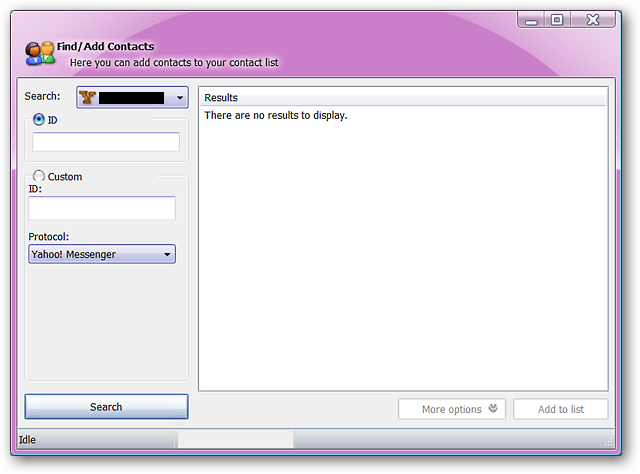
Adı girdikten sonra "Ara" ya tıklayın.sonuçları görün. Girilen isimle eşleşen bulunan kişiler pencerenin sağ tarafında gösterilecektir. Bu kişiyi listenize eklemek istiyorsanız, üzerine tıklayın ve kişiyi seçin, ardından sağ alt köşedeki “Listeye ekle” ye tıklayın.
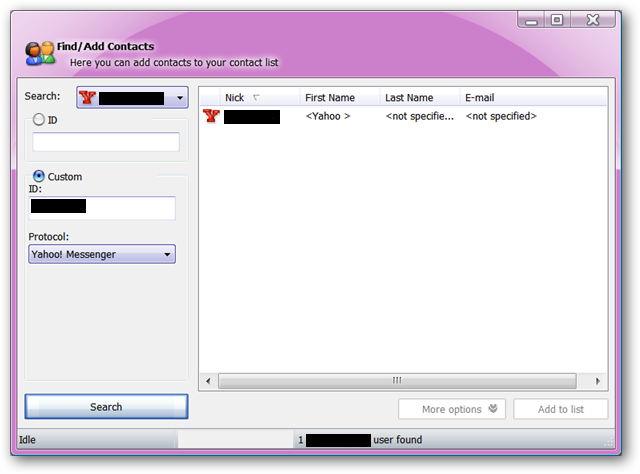
Bir kez “Listeye ekle” ye tıkladığınızdaİletişim Yönetimi Penceresi'nde aşağıdaki pencereyi göreceksiniz. Burada, o kişi için özel bir ad seçebilir, içinde olmasını istediğiniz grubu seçebilir ve eklenecek istekle birlikte varsayılan veya özel bir mesaj gönderebilirsiniz. İşiniz bittiğinde “Ekle” ye tıklayın.
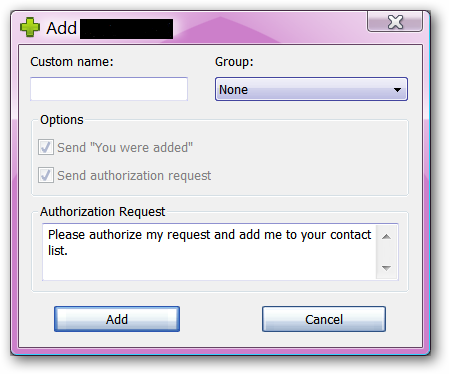
İşte Mesaj Penceresine hızlı bir bakış…

Seçenekler
Burada Miranda Instant Messenger için Seçenekler Penceresini görebilirsiniz. Ayarları gereksinimlerinize en uygun şekilde özelleştirmenin birçok yolu vardır.
Not: Önerilen Eklentiler yüklenmeden önce Seçenekler Penceresi böyle görünür.

Kişi Alma Sihirbazı
Kurulum sonrası otomatik ilk çalıştırmadan sonra,bu pencere ana Miranda Instant Messenger Penceresi ile açılacaktır. Alma Sihirbazı'nı kullanarak bir dizi kişiyi almaya karar verirseniz, göreceğiniz ilk pencere şudur.
Not: Bu devre dışı bırakılabilir (aşağıya bakınız).

İkinci pencerede, içe aktarmak istediğiniz kişi türünü (grup veya bireysel) seçme seçeneği sunulur.

Kişileri almayı tamamladığınızda,Yeni bir kişi veritabanı almanıza veya Alma Sihirbazı'ndan çıkmanıza izin verecek olan bu pencereyi göreceksiniz. “İçe aktarma eklentisini başlangıçta tekrar yükleme” seçeneğine dikkat edin.

Önerilen Eklentiler Yüklendikten Sonra
Burada, önerilen üç eklenti yüklendiğinde Miranda Instant Messenger'ın nasıl göründüğüne kısa bir bakış… halihazırda ilk görünümden oldukça farklı. Kendi Miranda Instant Messenger kurulumunuzu özelleştirmeye başladığınızda olasılıkları düşünün!

Seçenekler Penceresi'nin nasıl göründüğü… Şimdi mevcut olan sekmeleri dikkat edin! Miranda Instant Messenger ile eğlenin!
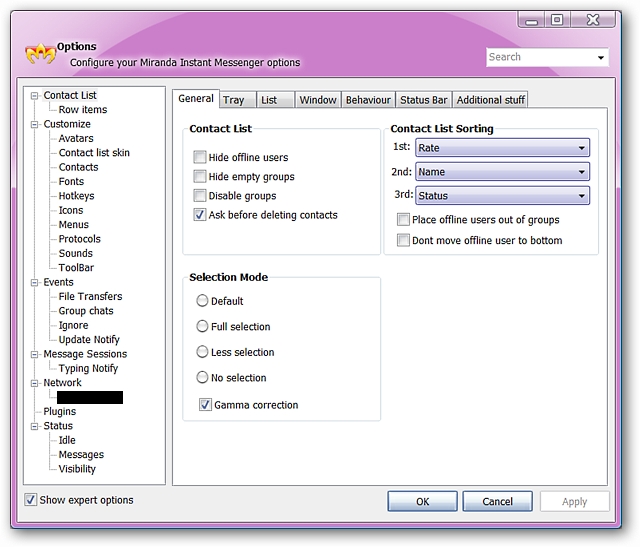
Bağlantılar
- Ana bağlantılar
Miranda Instant Messenger'ı indirin (sürüm 0.8.1)
Miranda Instant Messenger Ana Sayfası
Miranda Instant Messenger Eklentileri Sayfası
- Önerilen Eklentiler
Modern İletişim Listesi (Unicode) 0.8.1.1
Scriver (Unicode) 2.8.1.0
TabSRMM Unicode 2.2.1.17 (Mesajlaşma Arabirimi)